下面是个简单易学的Photoshop基础教程:编辑和管理图层样式教程,图老师小编详细图解介绍包你轻松学会,喜欢的朋友赶紧get起来吧!
【 tulaoshi.com - PS 】
在Photoshop中提供了很多图层样式预设。在样式调板中可以载入系统提供的图层样式预设,也可以将自定义的图层样式存储为图层样式预设。本节内容中将介绍样式调板的使用方法。
素材:MissYuan_素材教程.rar

1. 使用样式调板
(1)打开素材插画.tif文件。
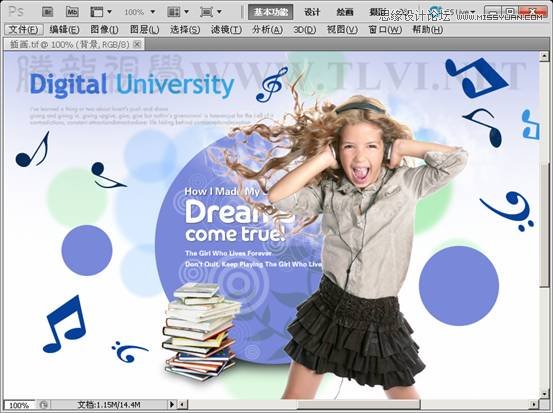
(2)执行窗口→样式命令,打开样式调板。
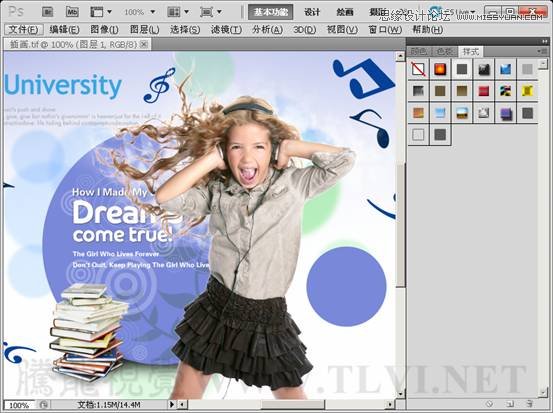
(3)单击调板菜单按钮,弹出调板菜单。

(4)在调板菜单中执行大列表命令。

(5)在调板菜单中执行小缩览图命令。
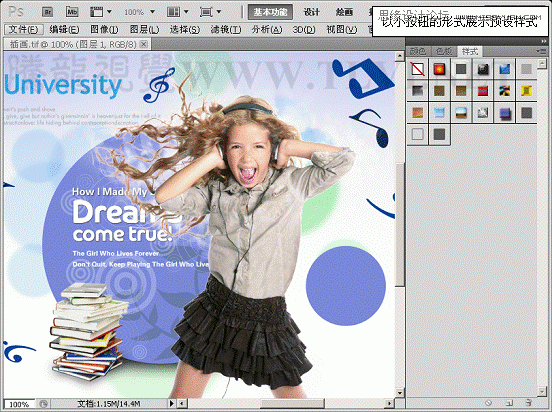
(6)在调板菜单中执行KS样式命令,添加该类型样式预设。
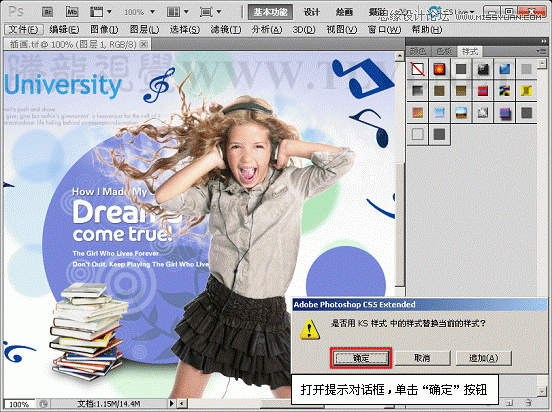
(7)为图层 1的图像应用样式效果。
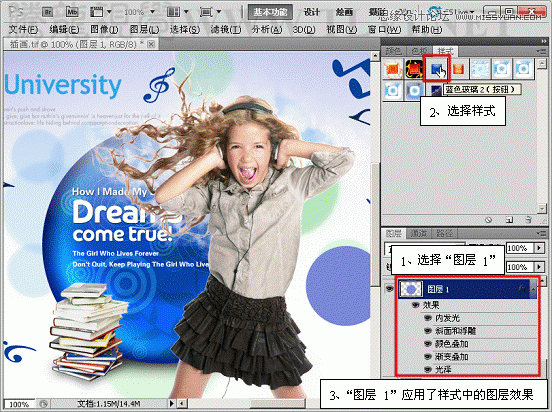
(8)双击图层 1,修改内发光和颜色叠加效果。
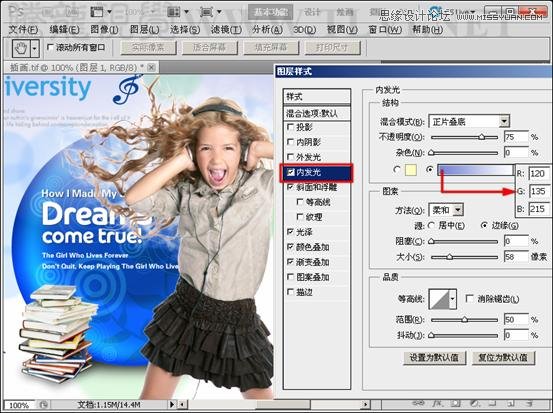
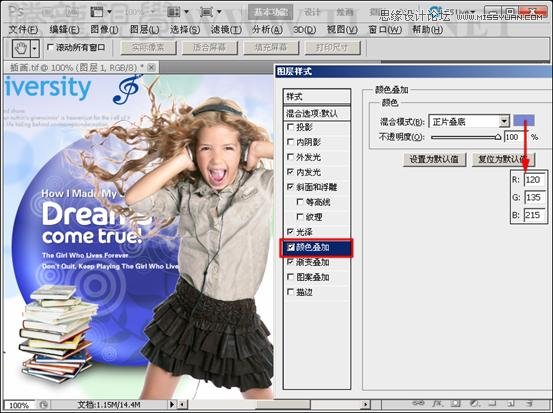
(9)选择音符1图层,在样式调板中添加DP样式,并为图像应用样式。
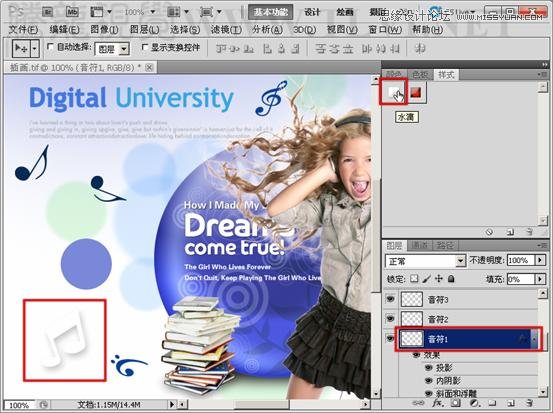
(10)双击音符1图层,添加颜色叠加效果。
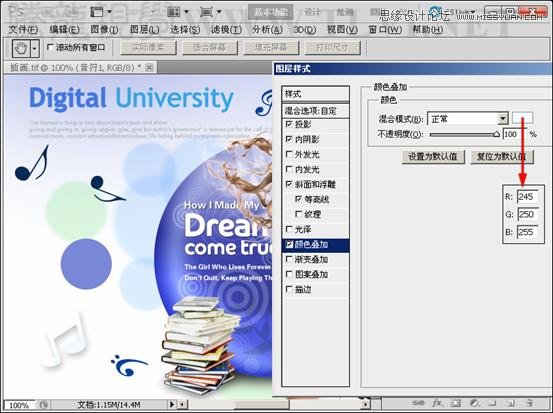
(11)新建样式。
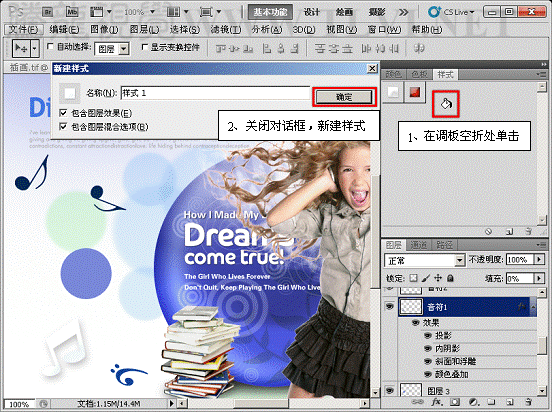
(12)选择剩余的音符图像,应用新创建中的样式效果。
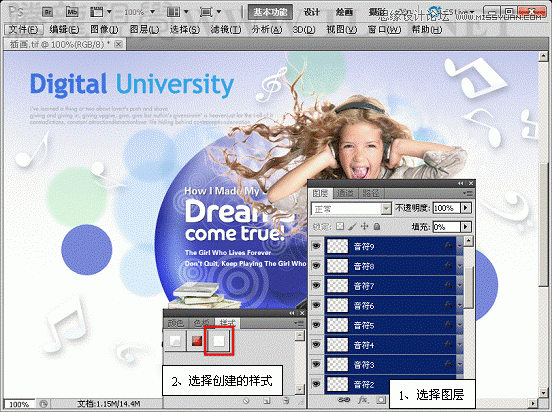
(13)选择书图层,在样式调板中添加虚线笔划,并为图像应用样式。

2. 复制图层样式
(1)复制音符 1中的图层样式到图层 2中。
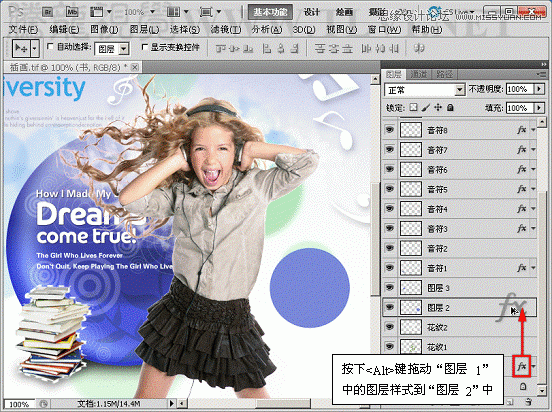
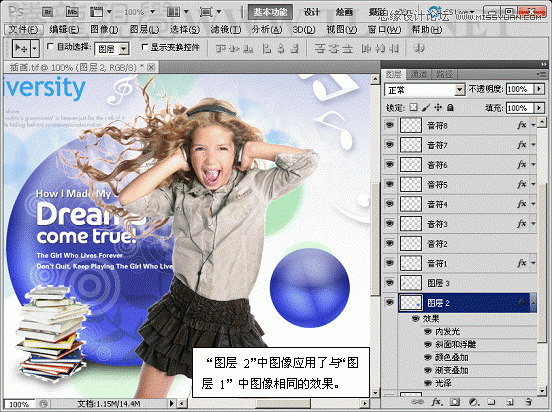
(2)双击图层 2,为其添加投影效果。

(3)参照以上方法,复制图层 2的图层样式到图层 3中。
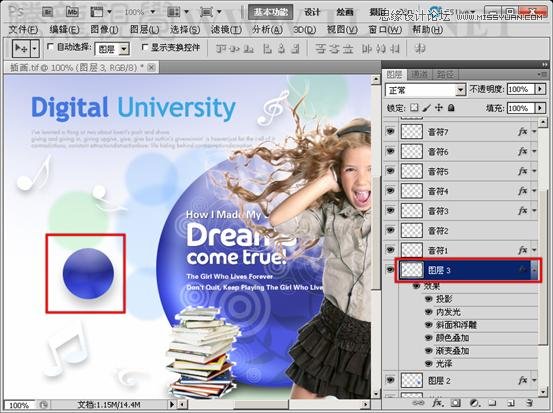
3. 缩放图层样式
执行图层→图层样式→缩放效果命令,打开缩放图层效果对话框。
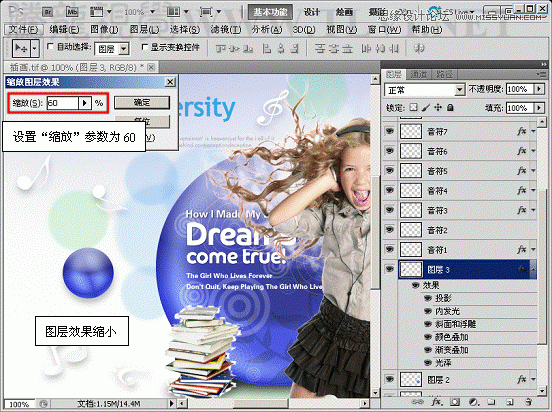
4. 隐藏/显示图层样式
(1)隐藏图层 1中的颜色叠加效果。
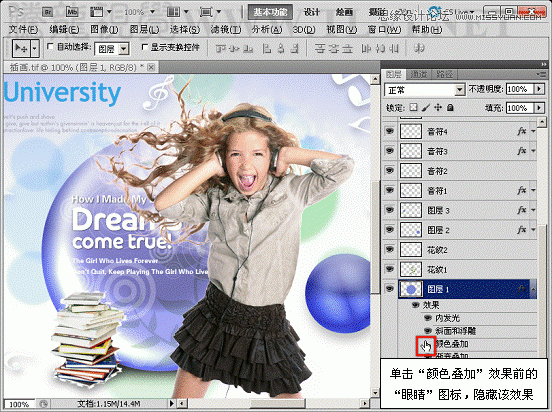
(2)隐藏图层 1中所有的图层效果。

(3)显示所有图层效果。
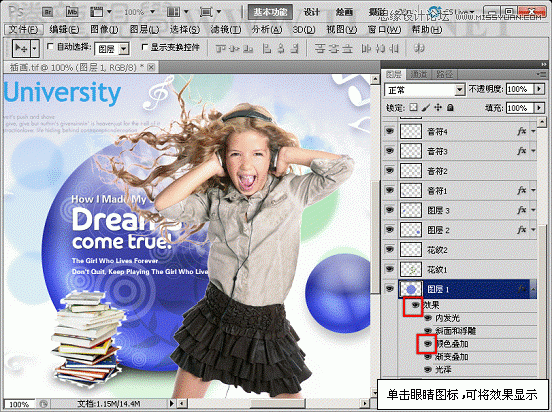
5. 删除图层样式
(1)删除图层 1中的内阴影效果。
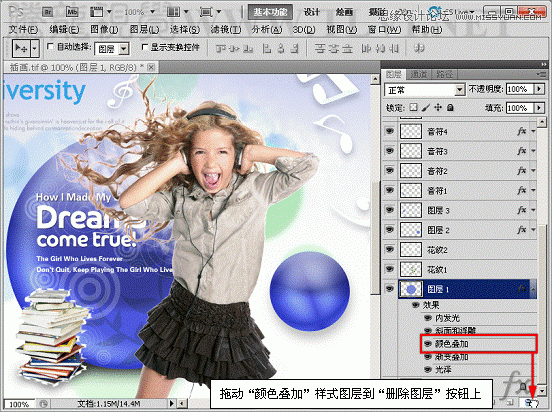
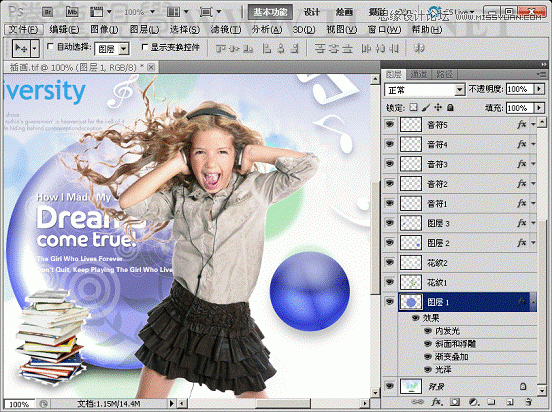
(2)删除图层 1上的所有图层效果。
(本文来源于图老师网站,更多请访问http://www.tulaoshi.com/ps/)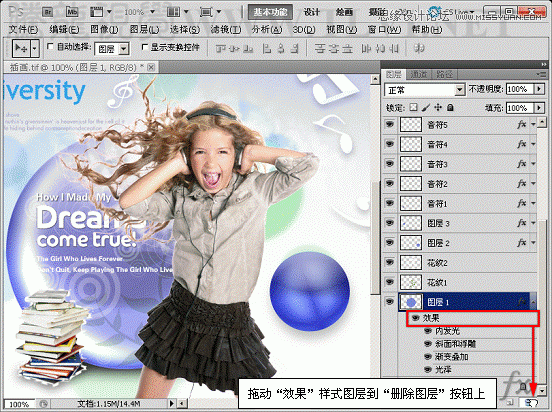
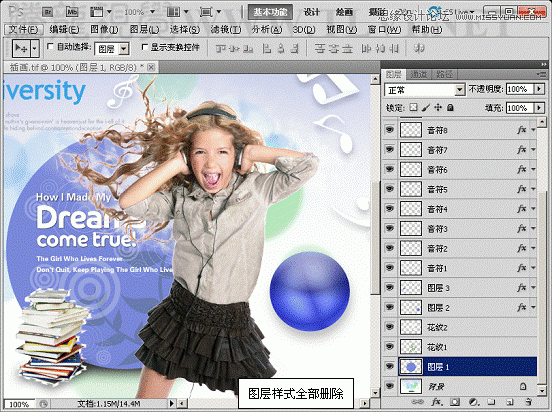
(3)选择图层 3,执行图层→图层样式→清除图层样式命令。
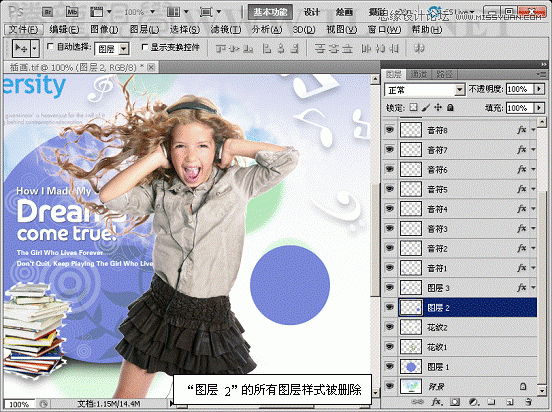
(4)撤消之前删除图层样式的操作。
6. 将图层样式转换为剪贴图层蒙版
执行创建图层命令可以将图层样式转换为剪贴图层蒙版。
(1)选择图层 1,执行图层→图层样式→创建图层命令。
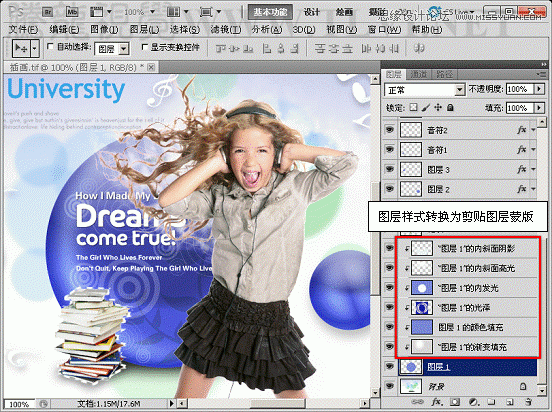
(2)至此,完成本实例的制作。

来源:http://www.tulaoshi.com/n/20160216/1568722.html
看过《Photoshop基础教程:编辑和管理图层样式》的人还看了以下文章 更多>>